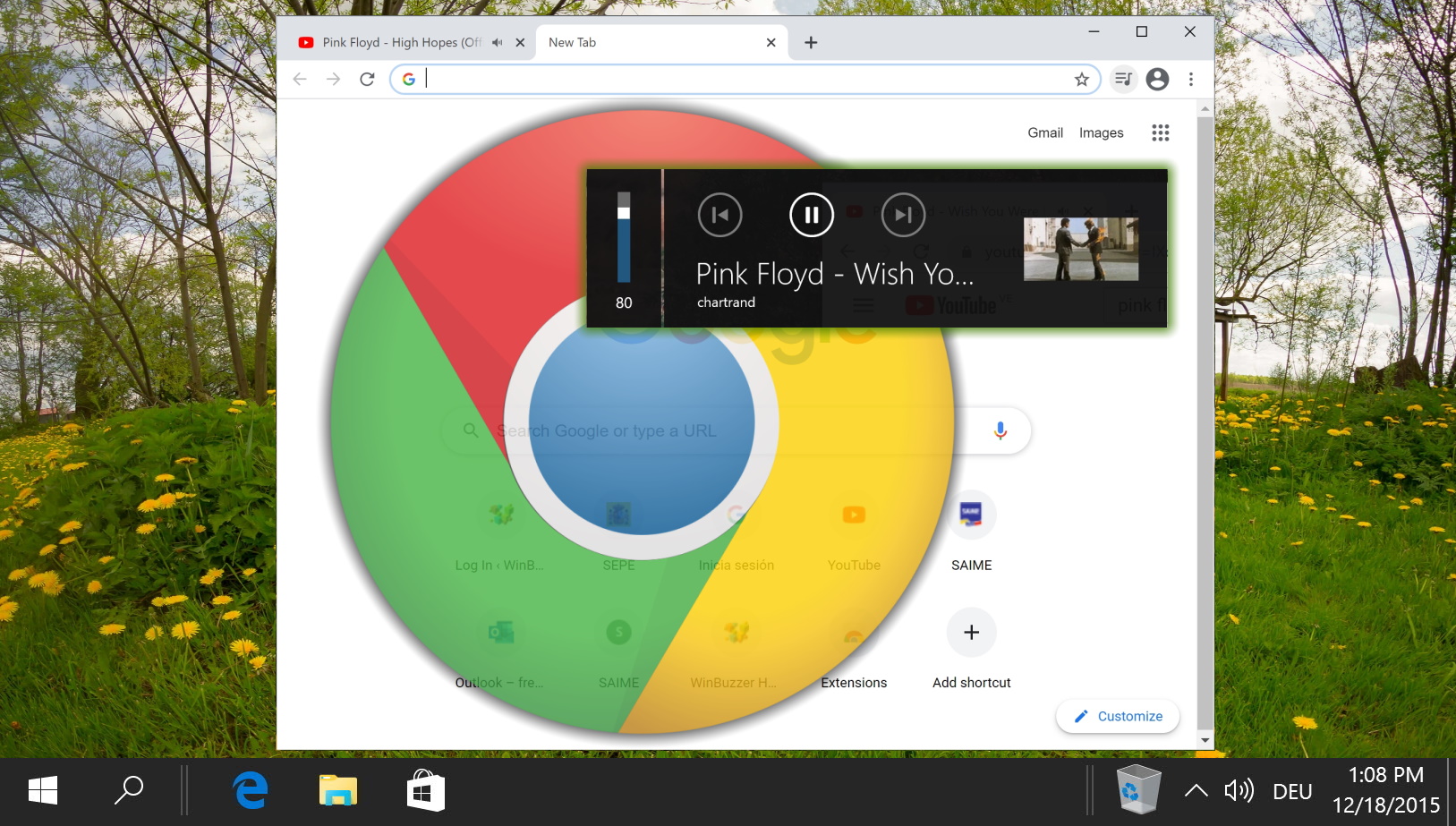Tabla de contenido:
En su mayor parte, el bloqueador de ventanas emergentes de Chrome es una bendición. Ahorra una gran cantidad de frustración cuando visita un sitio sospechoso y, a menudo, evita intentos de phishing. Sin embargo, también puede bloquear ventanas emergentes en sitios confiables, lo que puede impedir que funcionen según lo previsto. Aquí, le mostramos cómo habilitar o deshabilitar el bloqueador de ventanas emergentes en Chrome para sitios específicos y globalmente.
Sin embargo, antes de comenzar, debemos agregar un descargo de responsabilidad: Cuando deshabilita el bloqueador de ventanas emergentes En Chrome, puedes estar expuesto a mensajes de correo electrónico más turbios y a estafas de phishing. Para remediar esto, le mostraremos cómo volver a activarlo y cómo agregar sitios peligrosos a una lista de excepciones en su configuración de Chrome.
Para realizar pruebas durante este proceso, puede utilizar la prueba de eliminación de ventanas emergentes de kephyr.. Esto le ayudará a discernir si su bloqueador de ventanas emergentes de Chrome está funcionando.
Cómo habilitar o deshabilitar el bloqueador de ventanas emergentes de Chrome para sitios individuales
El La razón principal por la que querrías modificar la configuración de tu bloqueador de ventanas emergentes es si un sitio confiable está intentando mostrar una ventana emergente para que puedas iniciar sesión o realizar otra tarea. Para esto, simplemente puede permitir ventanas emergentes de ese sitio específico en Chrome.
Haga clic en el ícono de ventana emergente en su barra de direcciones
Cuando Chrome bloquea una ventana emergente, aparecerá un ícono en su barra de direcciones. Al hacer clic en este icono, aparecerán opciones para administrar ventanas emergentes en ese sitio.
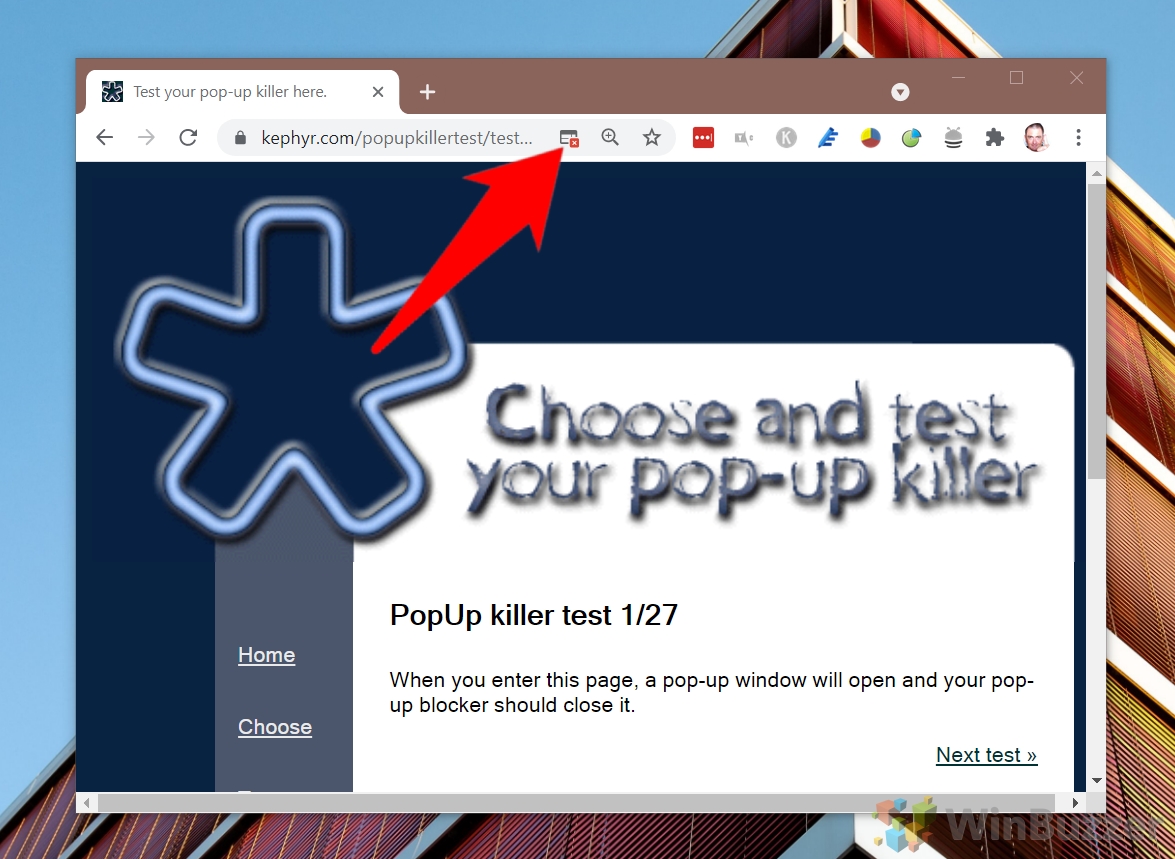 Permitir ventanas emergentes del sitio
Permitir ventanas emergentes del sitio
Seleccione la opción “Permitir siempre ventanas emergentes y redireccionamientos desde [sitio]“y haga clic en “Listo“para guardar los cambios. Esto habilitará ventanas emergentes para ese sitio específico.
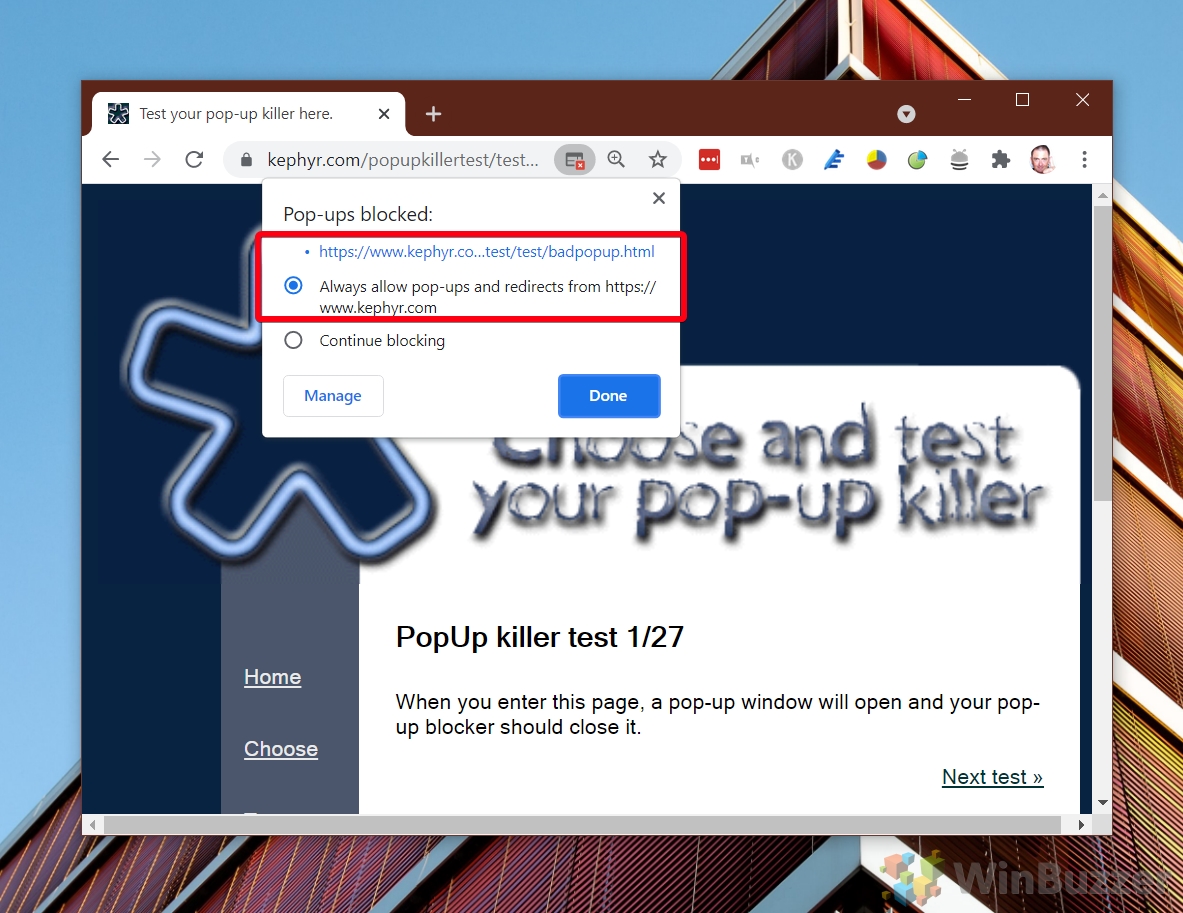 Acceder a la configuración de ventanas emergentes sin un ícono
Acceder a la configuración de ventanas emergentes sin un ícono
Si no aparece ningún ícono de ventana emergente, puede hacer clic en el ícono del candado al lado de la URL del sitio para acceder a la configuración de ventanas emergentes directamente.
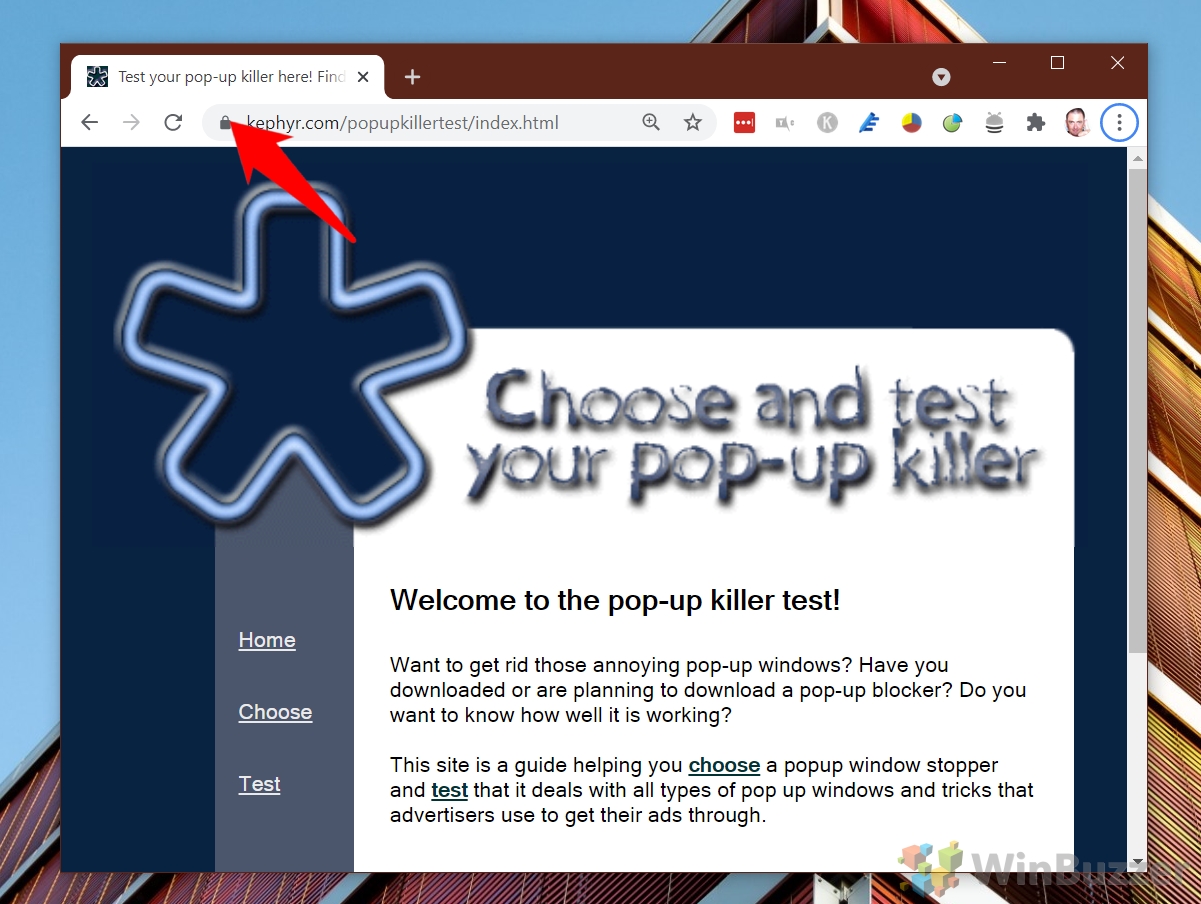 Ajustar la configuración de ventanas emergentes y redirecciones
Ajustar la configuración de ventanas emergentes y redirecciones
Puede configurar ventanas emergentes y redireccionamientos a”Bloquear (predeterminado)“que seguirá la configuración global de su navegador,”Permitir“, que permitirá ventanas emergentes para esa página, o “Bloquear“, que forzará un bloqueo independientemente de la configuración de su navegador.
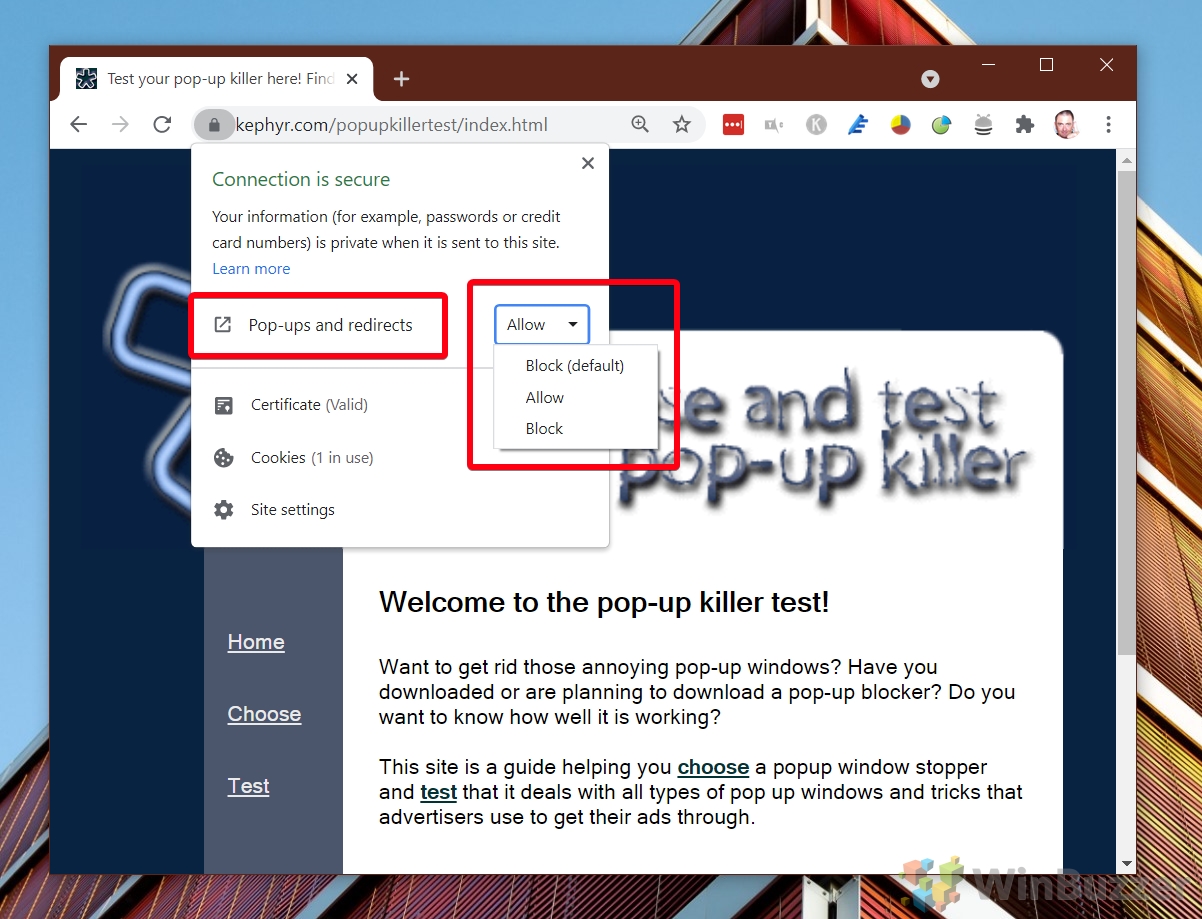
Cómo permitir o bloquear ventanas emergentes en todos los sitios web a través de la configuración de Chrome
Para un enfoque más global en la gestión de ventanas emergentes en Chrome, el menú de configuración le permite configurar el comportamiento de las ventanas emergentes para todos los sitios. Este método es ideal si prefieres establecer una regla general para la gestión de ventanas emergentes, con la flexibilidad de agregar excepciones según sea necesario.
Abre el menú de Chrome
Haz clic en los tres puntos en la esquina superior derecha de Chrome para acceder al menú principal del navegador.
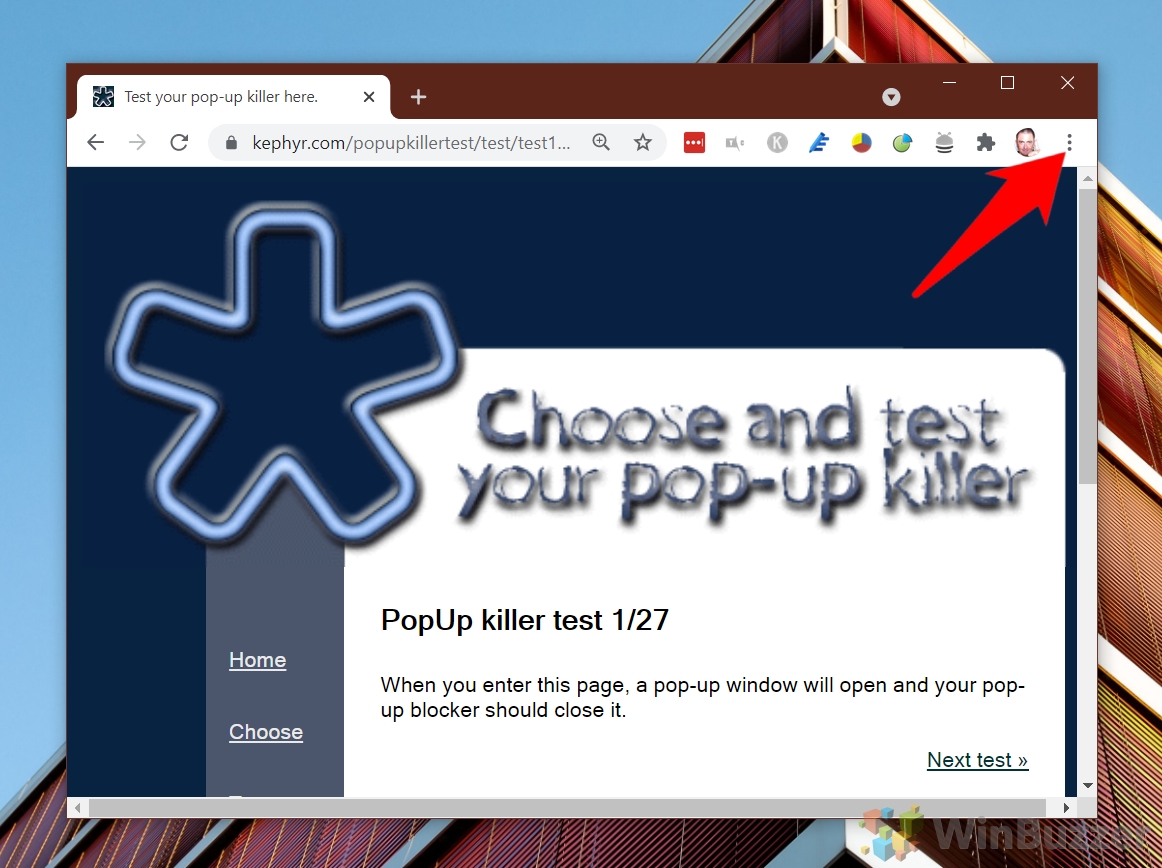 Navegue a Configuración
Navegue a Configuración
Seleccione “Configuración“en el menú para abrir la página de configuración de Chrome.
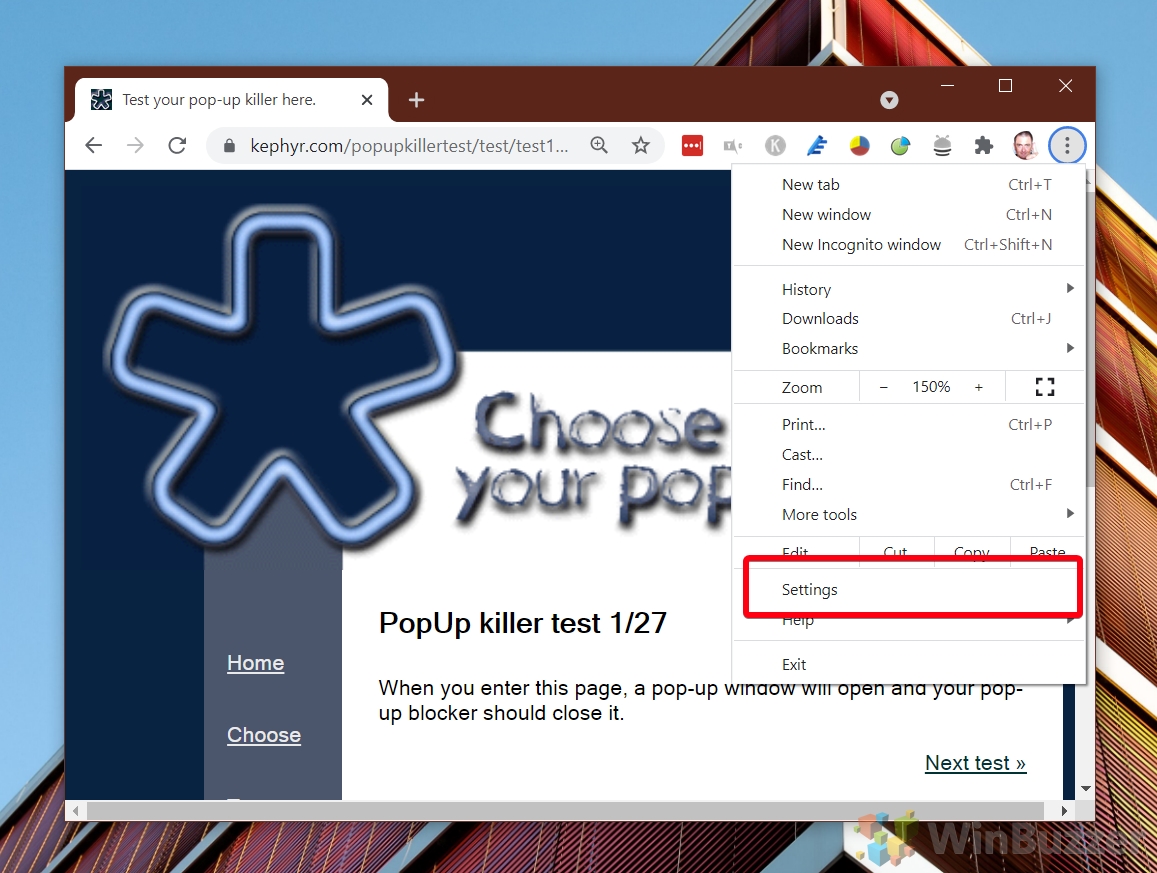 Vaya a Configuración del sitio
Vaya a Configuración del sitio
En la sección “Privacidad y seguridad“, busque y haga clic en “Sitio Configuración“para acceder a opciones para administrar el comportamiento específico del sitio.
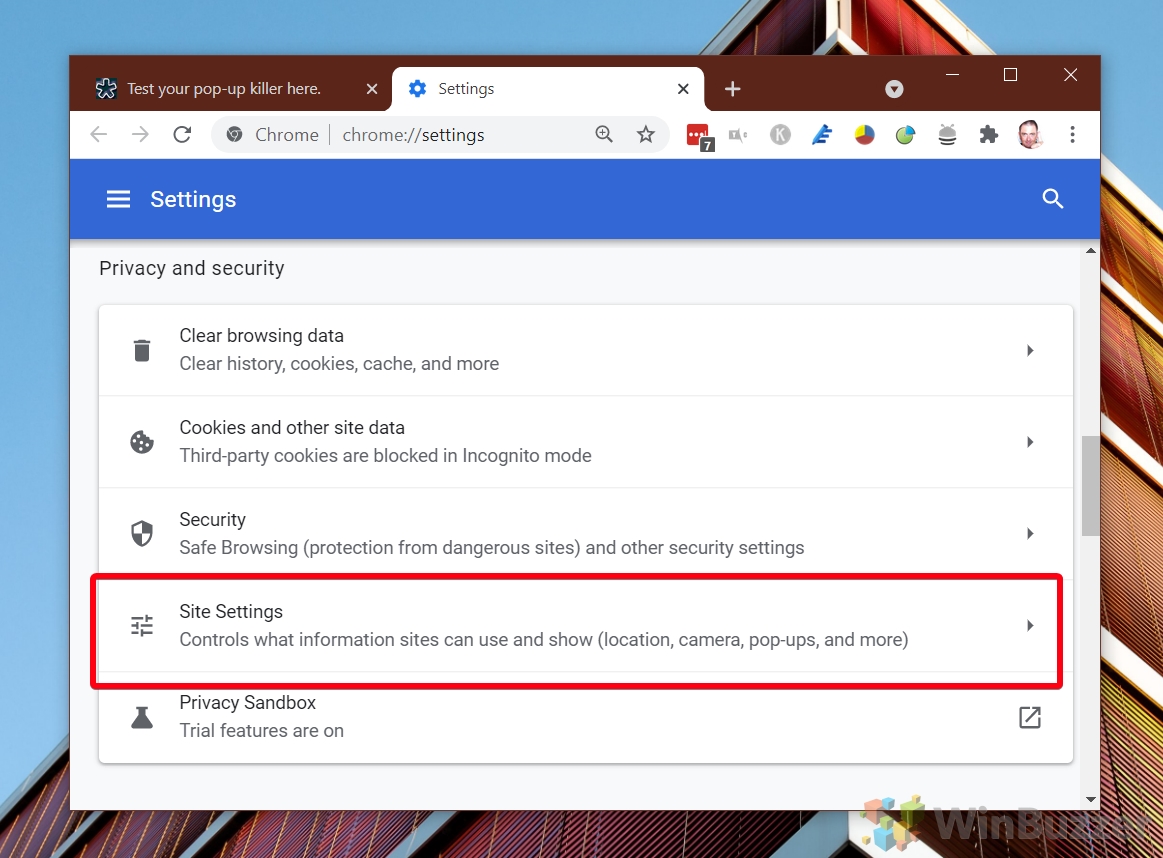 Seleccione ventanas emergentes y Redirecciones
Seleccione ventanas emergentes y Redirecciones
En el menú Configuración del sitio, haga clic en “Ventanas emergentes y redirecciones“para ver y modificar la configuración de las ventanas emergentes.
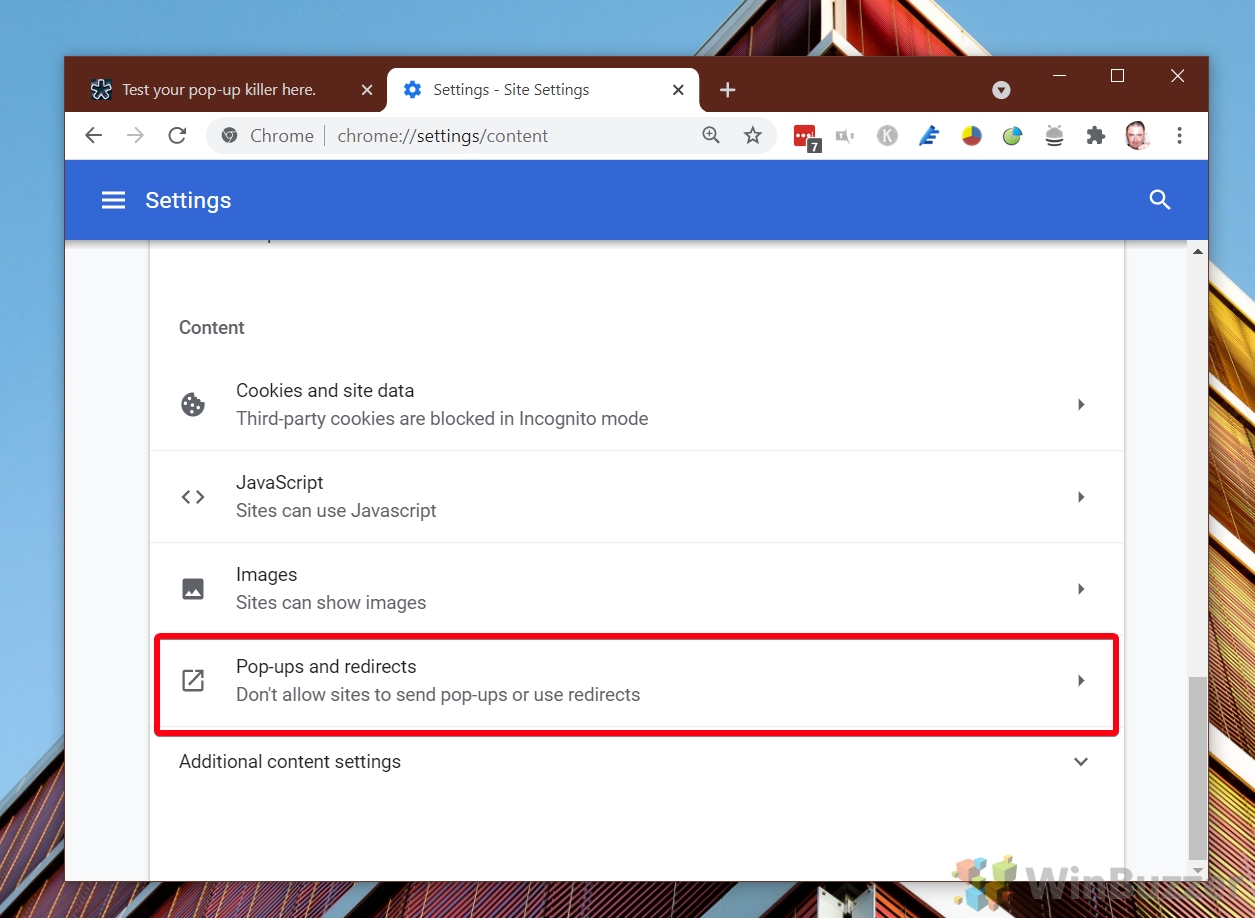 Elija el comportamiento predeterminado para las ventanas emergentes
Elija el comportamiento predeterminado para las ventanas emergentes
Puede permitir ventanas emergentes-ups para todos los sitios o bloquearlos de forma predeterminada. Esta configuración se puede anular agregando excepciones en los siguientes pasos.
Bajo el encabezado”Comportamiento predeterminado“, elija entre una de dos opciones:
a) “Los sitios pueden enviar ventanas emergentes y utilizar redireccionamientos“: esto habilitará las ventanas emergentes en Chrome para todos los sitios que no estén en su lista de excepciones.
b) “No permitir que los sitios envíen ventanas emergentes ni utilicen redireccionamientos“: esto bloqueará las ventanas emergentes en Chrome a menos que especifique lo contrario.
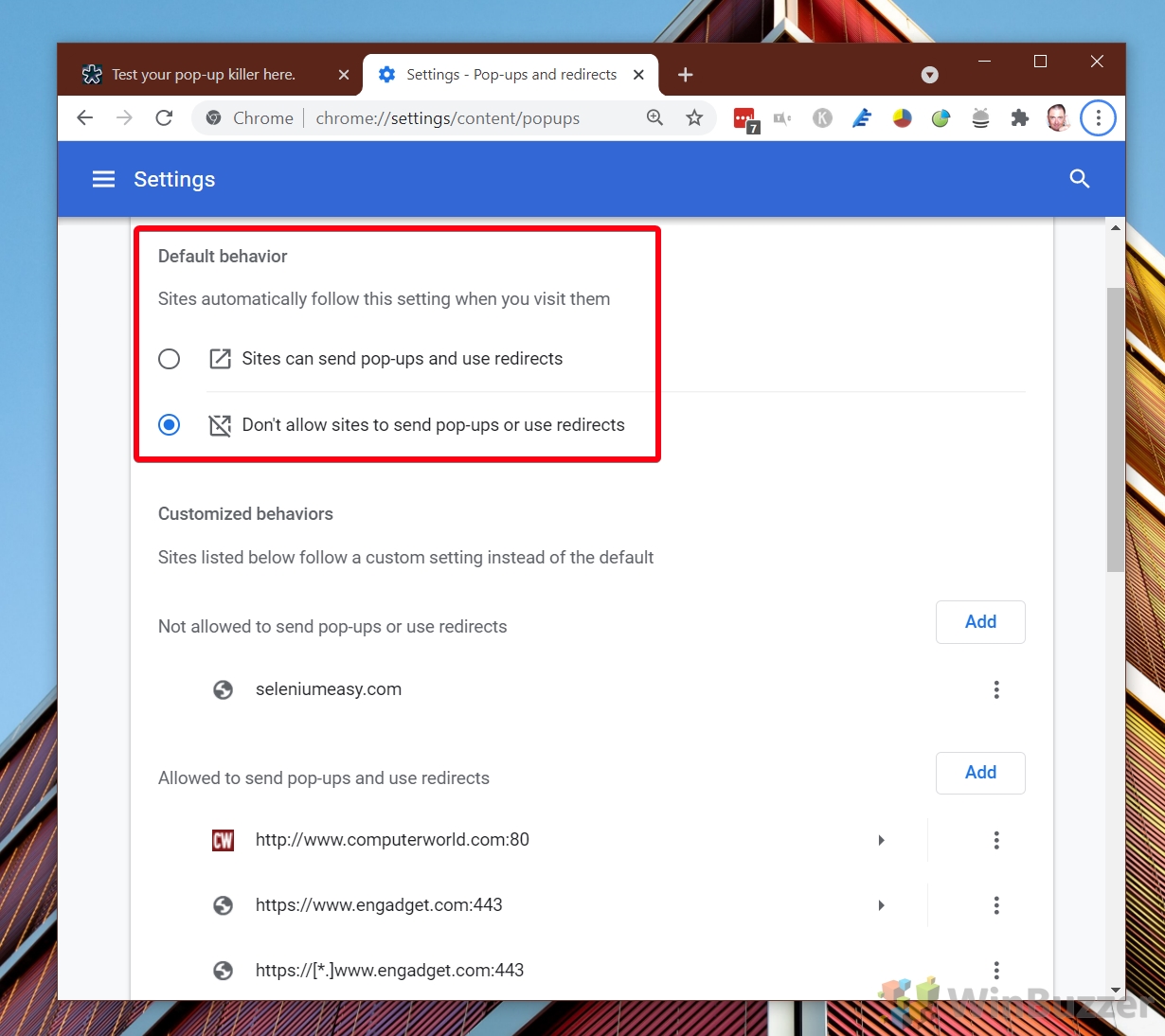 Opcional: Agregar sitios a listas de excepciones
Opcional: Agregar sitios a listas de excepciones
Debajo del Al alternar, verá la sección de comportamientos personalizados, que contiene dos botones. Uno le permitirá agregar sitios que no pueden enviar ventanas emergentes o redirecciones, y el otro especificará aquellos que sí pueden enviar ventanas emergentes y redirecciones.
Vale la pena enfatizar que estos anularán su configuración predeterminada. Por ejemplo, si su configuración predeterminada permite ventanas emergentes en Chrome, agregar un sitio a la lista”No permitido”seguirá bloqueando los anuncios en él.
Para especificar excepciones a su configuración predeterminada, haga clic en”Agregar“en las secciones “Permitir“o “Bloquear“e ingrese la URL del sitio.
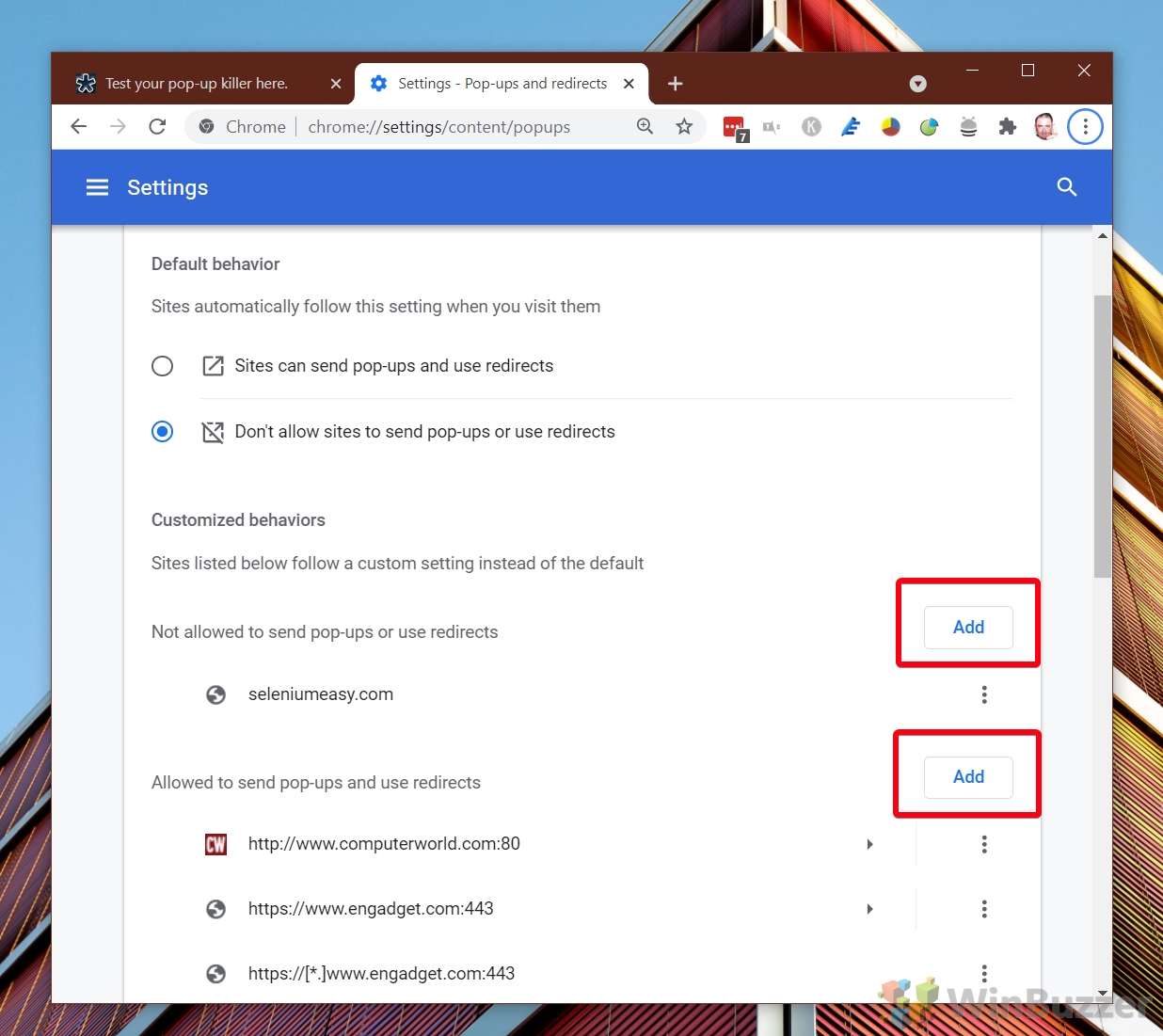 Especifique la URL y agréguela a la lista
Especifique la URL y agréguela a la lista
Tipo la URL del sitio para el que desea permitir o bloquear ventanas emergentes y haga clic en “Agregar“para confirmar.
 Modificar excepciones existentes
Modificar excepciones existentes
Si decide que desea mover un sitio a otro lista, eliminarlo por completo o editar su URL, puede hacerlo presionando los tres puntos junto a su nombre.
 Ajustar sitios permitidos
Ajustar sitios permitidos
Para sitios en la lista “Permitidos“, opciones para bloquear, eliminar o editar la URL están disponibles.
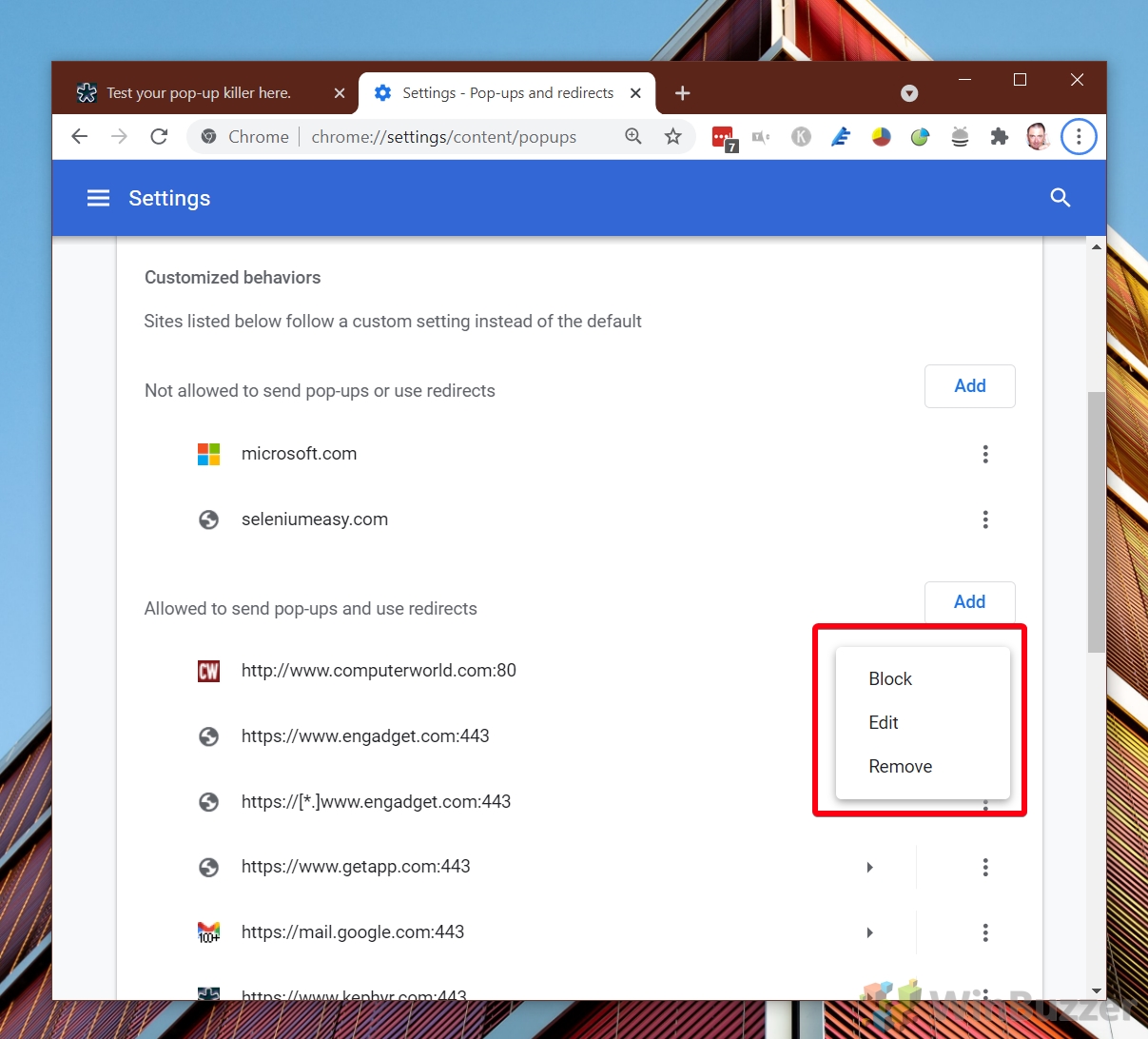 Ajustar sitios bloqueados
Ajustar sitios bloqueados
Del mismo modo, para los sitios en la lista”Bloqueados“, puede permitir, eliminar o editar la URL. según sea necesario. Puede utilizar estos controles para cambiar rápidamente los sitios web entre bloqueados y permitidos según el comportamiento que observe.
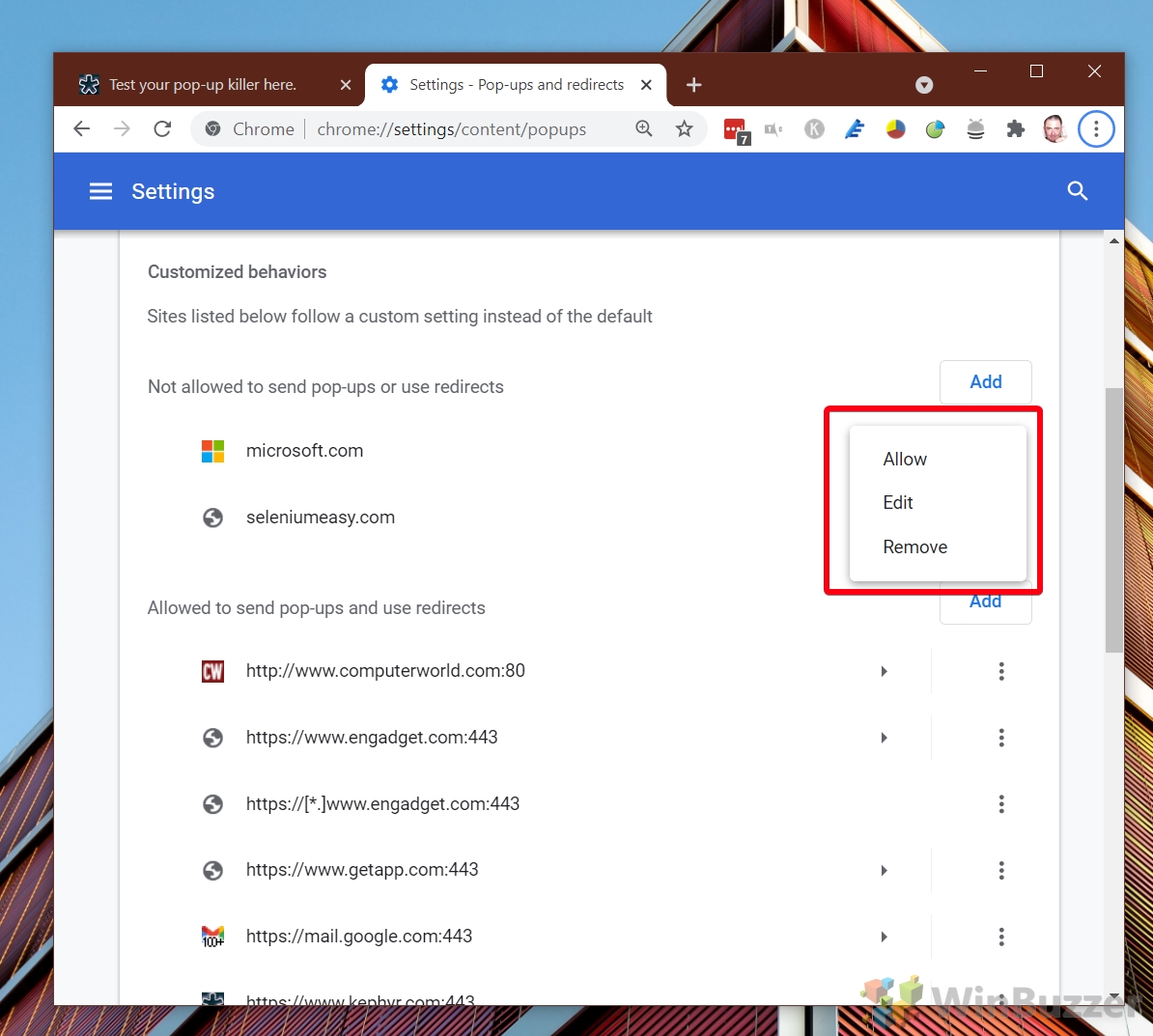
Preguntas frecuentes: preguntas frecuentes sobre el bloqueador de ventanas emergentes de Chrome
¿Se puede acceder a la configuración del bloqueador de ventanas emergentes de Chrome a través de dispositivos móviles?
Sí, Chrome ofrece configuraciones de bloqueo de ventanas emergentes en dispositivos móviles, pero la ruta para acceder a ellas difiere ligeramente. En Android: abra Chrome, toque los tres puntos para el menú, luego vaya a “Configuración”> “Configuración del sitio”> “Ventanas emergentes y redirecciones” para ajustar su configuración. En iOS: sigue Chrome configuración de Safari del dispositivo para el bloqueo de ventanas emergentes, por lo que deberá ajustar la configuración de ventanas emergentes dentro de la configuración de iOS para Safari.
¿Cómo administro las ventanas emergentes para sitios específicos más rápidamente mientras navego?
Al navegar, puede administrar rápidamente las ventanas emergentes de un sitio específico haciendo clic en el ícono de candado o en el ícono de información en el lado izquierdo de la barra de direcciones. Esto abrirá un menú donde podrá ajustar rápidamente los permisos. para el sitio, incluida la opción de permitir o bloquear ventanas emergentes y redirecciones, lo que garantiza una experiencia de navegación más fluida sin tener que sumergirse en la configuración global.
¿Hay alguna manera de ver una lista de todas las ventanas emergentes? ¿ups que Chrome ha bloqueado?
Aunque Chrome no proporciona un historial acumulativo ni una lista de todos los pop-ups bloqueados, notifica a los usuarios sobre los pop-ups bloqueados en tiempo real. Cuando se bloquea una ventana emergente, aparece un icono de notificación (que parece una ventana con una “X“) roja en la barra de direcciones. Puede hacer clic en este icono para ver las opciones relacionadas con la ventana emergente bloqueada, incluidos detalles sobre ella y opciones para permitir ventanas emergentes desde ese sitio.
¿Cómo evito que se abran ventanas emergentes en pestañas nuevas? en lugar de ventanas nuevas?
Chrome no permite de forma nativa a los usuarios especificar cómo deben abrirse las ventanas emergentes (en pestañas nuevas o en ventanas nuevas). Este comportamiento suele estar definido por la codificación del sitio web. Sin embargo, ciertas extensiones o herramientas de terceros pueden ofrecer más control sobre cómo se muestran las ventanas emergentes, brindando a los usuarios la posibilidad de establecer preferencias para los métodos de apertura de ventanas emergentes.
¿Existe algún riesgo de seguridad al permitir ¿Ventanas emergentes en todos los sitios web?
Habilitar ventanas emergentes en todos los sitios web puede aumentar sustancialmente los riesgos de seguridad y la exposición a contenido no deseado. Los sitios web con intenciones maliciosas pueden utilizar ventanas emergentes para distribuir malware, ejecutar esquemas de phishing o cargar publicidad intrusiva. Se recomienda encarecidamente mantener el bloqueador de ventanas emergentes habilitado de forma predeterminada y permitir solo ventanas emergentes para sitios web en los que confíe y para los cuales la funcionalidad de ventanas emergentes sea esencial para la navegación del sitio o el uso de funciones.
Puede ¿Se puede hacer una diferenciación de configuración por perfil de usuario en Chrome?
Chrome trata cada perfil de usuario como una entidad separada con sus propias configuraciones y preferencias, incluida la configuración del bloqueador de ventanas emergentes. Esta función permite que varios usuarios en el mismo dispositivo tengan experiencias de navegación personalizadas, incluidas preferencias individuales para permitir o bloquear ventanas emergentes. Para cambiar la configuración de un perfil específico, cambie a ese perfil antes de ajustar la configuración del bloqueador de ventanas emergentes.
¿La desactivación del bloqueador de ventanas emergentes de Chrome afecta las notificaciones de los sitios web?
Desactivar la ventana emergente El bloqueador de pestañas en Chrome no afecta directamente a las notificaciones web. Las notificaciones web y las ventanas emergentes se tratan como tipos de contenido separados. Las notificaciones requieren un permiso explícito por única vez por parte del usuario y su configuración se puede administrar de forma independiente a través de la sección “Notificaciones” en “Configuración del sitio” en la configuración de Chrome. p>
¿Cómo pueden los administradores educativos u organizacionales administrar la configuración de ventanas emergentes para múltiples usuarios?
Los administradores pueden administrar la configuración de Chrome para múltiples usuarios dentro de una organización o institución educativa a través de la consola de administración de Google para G Suite o Chrome Empresa. Esto permite aplicar la configuración del bloqueador de ventanas emergentes a todos los usuarios, junto con otras políticas del navegador. Garantiza una experiencia de navegación consistente y el cumplimiento de las políticas de navegación de la organización. Hay guías detalladas y soporte disponibles en el sitio web de soporte de Google para que los administradores apliquen estas configuraciones de manera efectiva.
¿Cuál es el impacto de las VPN o las extensiones de bloqueo de anuncios en la administración de ventanas emergentes?
Las VPN generalmente no afectan directamente la forma en que se administran o bloquean las ventanas emergentes, ya que su función principal es proteger y privatizar las conexiones a Internet. Sin embargo, las extensiones de bloqueo de anuncios pueden afectar significativamente la gestión de ventanas emergentes al bloquear no sólo los anuncios tradicionales sino también las ventanas emergentes no solicitadas más allá de las capacidades integradas de Chrome. Cuando se utilizan bloqueadores de anuncios, es posible reducir aún más la exposición a ventanas emergentes no deseadas; sin embargo, asegúrese de configurar los ajustes dentro de estas extensiones para equilibrar la funcionalidad con la protección.
¿Puedo exportar o importar la configuración de mi bloqueador de ventanas emergentes cuando cambio a una computadora nueva?
Chrome permite la sincronización de la configuración del usuario, incluidas las preferencias del bloqueador de ventanas emergentes, en todos los dispositivos cuando inicia sesión en una cuenta de Google. Esta función garantiza que su experiencia de navegación, incluidos los permisos para sitios específicos, sea coherente en cualquier dispositivo en el que inicie sesión con su cuenta de Google. Sin embargo, Chrome no proporciona un método directo para exportar o importar estas configuraciones como archivos independientes. Para usar su configuración en una computadora nueva, simplemente inicie sesión en Chrome con su cuenta de Google.
¿Hay problemas conocidos o errores con el bloqueador de ventanas emergentes de Chrome que no funciona como se esperaba?
Instancias Puede ocurrir que el bloqueador de ventanas emergentes de Chrome no funcione como se esperaba, especialmente con secuencias de comandos de ventanas emergentes complejas o cuando se instalan extensiones conflictivas. Mantener Chrome actualizado a la última versión es crucial para garantizar que se apliquen parches y mejoras de seguridad. Si los problemas persisten, busque y desactive cualquier extensión en conflicto y considere restablecer Chrome a su configuración predeterminada como paso para solucionar el problema. Además, los foros y los documentos de ayuda de Google pueden ser recursos valiosos para abordar problemas específicos.
¿Cómo pueden los desarrolladores probar las funciones de ventanas emergentes de sus sitios web con el bloqueador de Chrome habilitado?
Los desarrolladores deben probar sus sitios web en entornos que reflejan las condiciones del usuario final, incluso con el bloqueador de ventanas emergentes de Chrome habilitado. Chrome DevTools ofrece funciones para simular diferentes entornos y configuraciones, lo que permite a los desarrolladores determinar cómo se comportarían las ventanas emergentes de su sitio en diversas condiciones. Además, usar el modo incógnito con diferentes extensiones deshabilitadas puede ayudar a comprender cómo una instancia limpia de Chrome sin configuraciones o extensiones personalizadas afecta la funcionalidad de las ventanas emergentes.
¿Habilitar las ventanas emergentes para un sitio permite automáticamente las ventanas emergentes? ¿O redirigir anuncios?
Permitir ventanas emergentes para un sitio en Chrome generalmente otorga permiso para varios tipos de ventanas emergentes de ese sitio, incluidas potencialmente ventanas emergentes o redireccionamientos. Los permisos del sitio en Chrome son amplios, lo que significa que una vez que se permiten las ventanas emergentes, el sitio web tiene la discreción de usar ese permiso para cualquier tipo de ventana emergente, lo que afecta la experiencia de navegación general. Los usuarios deben ser cautelosos y otorgar permisos solo a sitios confiables para minimizar la exposición a métodos publicitarios intrusivos.
¿Cómo puedo solucionar problemas al permitir que las ventanas emergentes en un sitio web no se guarden correctamente?
Si tiene problemas con Chrome al no guardar sus preferencias de ventanas emergentes para sitios específicos, primero asegúrese de que Chrome esté actualizado a la última versión. Borrar la memoria caché y las cookies de su navegador puede resolver problemas relacionados con los datos almacenados del sitio. Si los problemas persisten, intente eliminar el sitio de la lista de sitios permitidos y bloqueados en la configuración emergente y luego vuelva a agregarlo. Para problemas más persistentes, considere restablecer la configuración predeterminada de Chrome, pero tenga en cuenta que esta acción eliminará todas las configuraciones personalizadas y deshabilitará las extensiones.
La desactivación del bloqueador de ventanas emergentes en Chrome también lo desactivará en otros navegadores que uso. ?
Desactivar el bloqueador de ventanas emergentes en Chrome afecta solo a la configuración de Chrome. Otros navegadores tienen configuraciones independientes, incluidos sus propios bloqueadores de ventanas emergentes, que deben administrarse por separado dentro de cada navegador. Los usuarios que necesiten ajustar la configuración de ventanas emergentes en diferentes navegadores deben hacerlo individualmente dentro de la configuración o menú de preferencias de cada navegador.
Relacionado: Cómo evitar que Google Chrome bloquee las descargas
Con mucha frecuencia vas a descargar algo en Google Chrome, solo para recibir el mensaje “el archivo puede ser peligroso, por lo que Chrome lo bloqueó“, “el archivo no se puede descargar de forma segura“o “Error: bloqueado“. En nuestra otra guía, le mostramos cómo evitar que Chrome bloquee las descargas.
Relacionado: Cómo habilitar o deshabilitar la aceleración de hardware en Chrome
La aceleración de hardware utiliza la tarjeta gráfica de su computadora para acelerar el navegador y liberar su CPU. Como su GPU está diseñada para realizar cálculos basados en video, a menudo es más adecuado para tareas como ver videos o jugar juegos de navegador. En nuestra otra guía, explicamos qué es la aceleración de hardware, cuándo debe desactivarla y cómo puede habilitarla o deshabilitarla en Google Chrome..
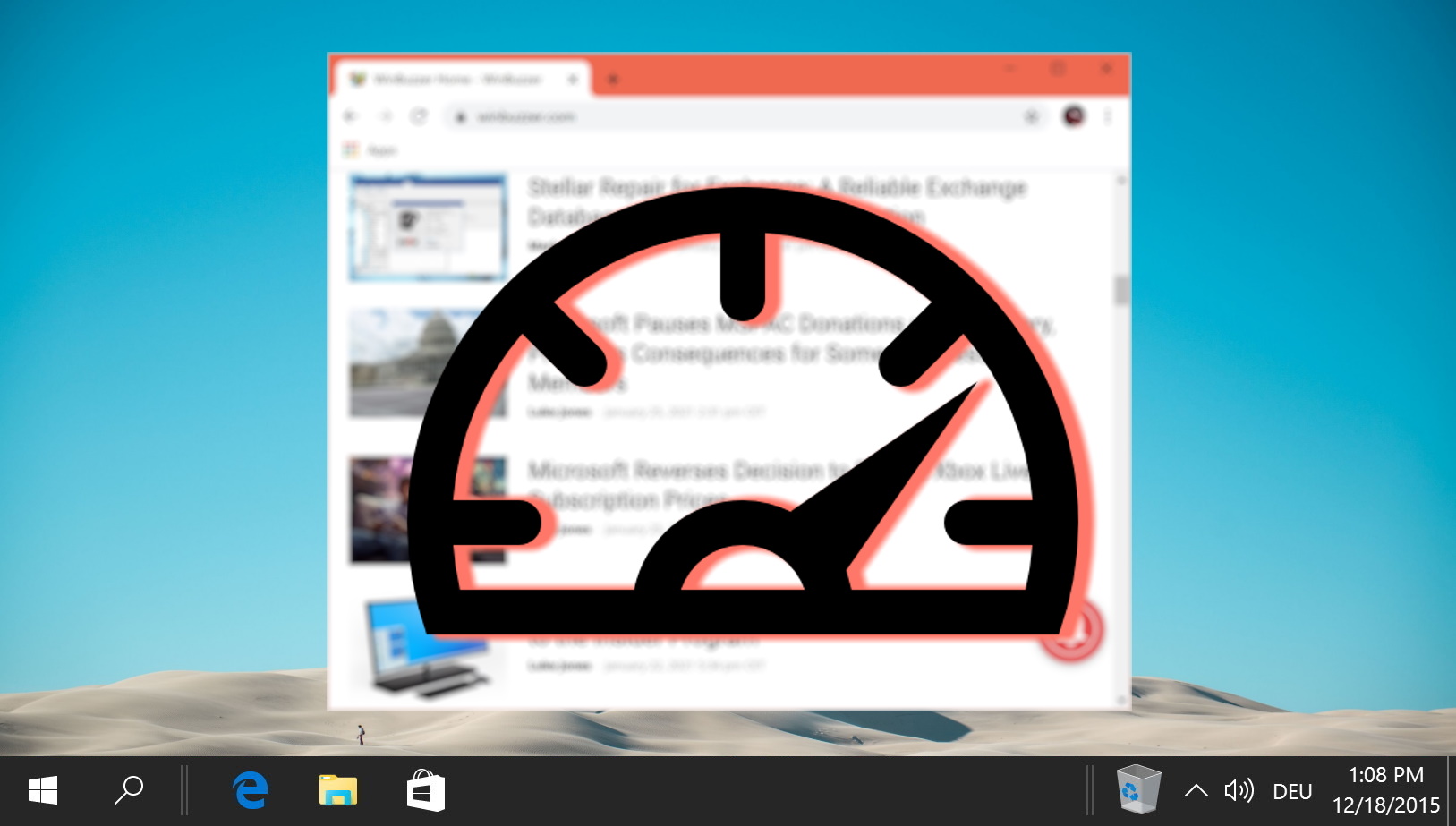
Relacionado: Cómo habilitar o deshabilitar el control de volumen de Chrome y el manejo de claves multimedia de hardware
Google introdujo la capacidad de habilitar o deshabilitar claves multimedia de hardware con Chrome 75. Al alternar una bandera de Chrome, puedes determinar si el control de volumen de Chrome se ve afectado por las teclas de subir, bajar y silenciar el volumen del teclado. Hay algunas situaciones en las que esto puede resultar bastante útil. Por ejemplo, es posible que desee reproducir música de fondo mientras trabaja. Cuando ajustas tu configuración de sonido en Chrome para deshabilitar las teclas multimedia, puedes asegurarte de que tu navegador no secuestra esos intentos de aumentar el volumen. En nuestra otra guía, le mostramos cómo modificar la configuración de sonido de su navegador para ajustar el control de volumen de Chrome y habilitar o deshabilitar el manejo de claves multimedia de hardware.